إصلاح فيديو Pixelated عبر الإنترنت مجانًا: إتقان إصلاح البكسل
يحدث البيكسل عندما تصبح وحدات البكسل الفردية مرئية، مما يؤدي إلى ظهور فيديو ممتلئ ومشوه. تشمل الأسباب الشائعة الدقة المنخفضة، والضغط، وتحويل ترميز الفيديو. يمكن أن يشكل البكسل في مقاطع الفيديو عائقًا محبطًا، مما يؤثر على تجربة المشاهدة بشكل عام ويقلل من جودة المحتوى الخاص بك. والخبر السار هو أنك لست بحاجة إلى أن تكون خبيرًا في تحرير الفيديو أو أن تستثمر في برامج باهظة الثمن لمعالجة مشكلات البكسل. في هذه المقالة، سنوجهك خلال إصلاح مقاطع الفيديو ذات البكسلات عبر الإنترنت مجانًا، مما يتيح لك إتقان فن إصلاح البكسل. إصلاح الفيديو البكسل واستكشف طريقتنا الواضحة للحصول على نتيجة احترافية اليوم!
الجزء 1. ما الذي يسبب الفيديو المنقطة
يمكن أن يحدث البكسل في مقاطع الفيديو بسبب عوامل مختلفة، ويعد فهم هذه الأسباب أمرًا ضروريًا لمعالجة المشكلة ومنعها بشكل فعال. فيما يلي بعض الأسباب الشائعة لحدوث البيكسل في مقاطع الفيديو:
1. دقة منخفضة. مقاطع الفيديو منخفضة الدقة خالية من التفاصيل لأنها تحتوي على عدد أقل من البكسلات. تحدث عملية البيكسل عندما يتم تمديد هذه الأفلام أو مشاهدتها بأحجام أكبر، مما يجعل وحدات البكسل الفردية أكثر وضوحًا. (تعلم كيف تغيير دقة الفيديو هنا.)
2. برنامج الترميز أو التنسيق غير صحيح. يمكن أن يحدث البيكسل أثناء تسجيل الفيديو أو تصديره بتنسيق أو ترميز غير مناسب. قد يصبح البيكسل أكثر وضوحًا عند استخدام برامج ترميز معينة تؤثر على جودة الصورة لصالح تقليل أحجام الملفات.
3. معدل البت ضعيف. معدل البت هو حجم البيانات التي تتم معالجتها في ثانية واحدة. يمكن أن تنتج عملية البيكسل عن عدم كفاية معدل البت أثناء تصغير الفيديو، خاصة في المواقف التي تحتوي على الكثير من الحركة أو الميزات المعقدة.
4. تحميل/تنزيل الضغط. قد يحدث البيكسل على الأنظمة الأساسية التي تضغط مقاطع الفيديو أثناء تحميلها أو تنزيلها. على سبيل المثال، تستخدم مواقع الشبكات الاجتماعية في كثير من الأحيان أساليب الضغط الخاصة بها.
5. جودة الكاميرا. أحد العوامل المهمة هو عيار الكاميرا المستخدمة لتسجيل الفيديو. قد تحتوي مقاطع الفيديو ذات الكاميرات منخفضة الجودة على بكسلات جوهرية، وهو ما يكون أكثر وضوحًا على الشاشات الأكبر حجمًا.
الجزء 2. إصلاح مقاطع الفيديو المنقطة عبر الإنترنت مجانًا
يمكن إصلاح الأفلام المنقطة عبر الإنترنت مجانًا باستخدام أدوات ومنصات مختلفة. دون الحاجة إلى برامج باهظة الثمن، اتبع الخطوات التالية لتحسين جودة مقاطع الفيديو ذات البيكسلات:
◆ فيديو أكثر وضوحًا
◆ فيديو Clideo أكثر وضوحًا
◆ فيديو VEED.IO أكثر وضوحًا
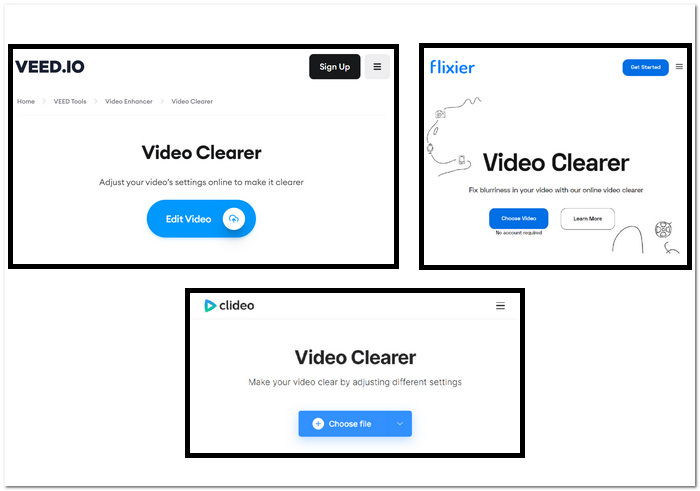
خطوات إصلاح مقاطع الفيديو المنقطة باستخدام الأدوات المستندة إلى الويب:
الخطوة 1. اختر أدواتك المستندة إلى الويب أعلاه وانتقل إلى موقع الويب الخاص بهم.
الخطوة 2. قم بسحب وإسقاط فيديو MOV أو MP4 أو تحميله من مجلداتك المحلية.
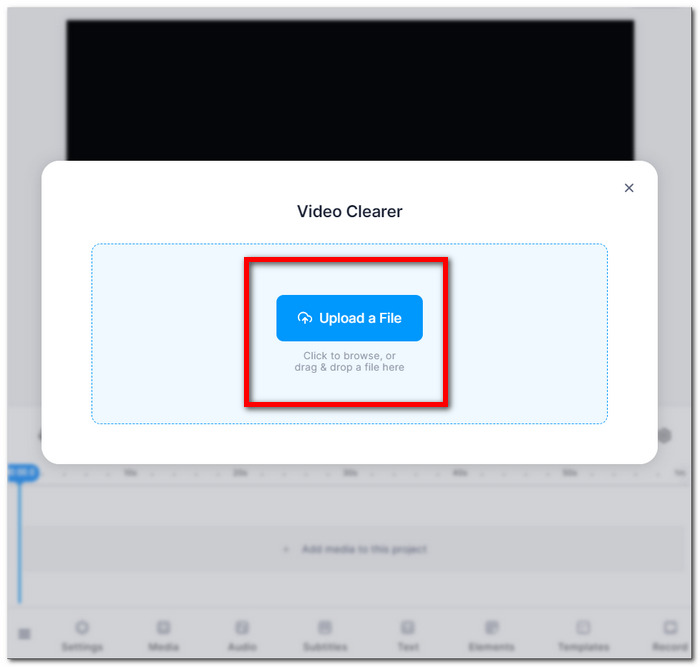
الخطوه 3. اضبط إعدادات الفيديو والسطوع والتباين والتشبع وما إلى ذلك.
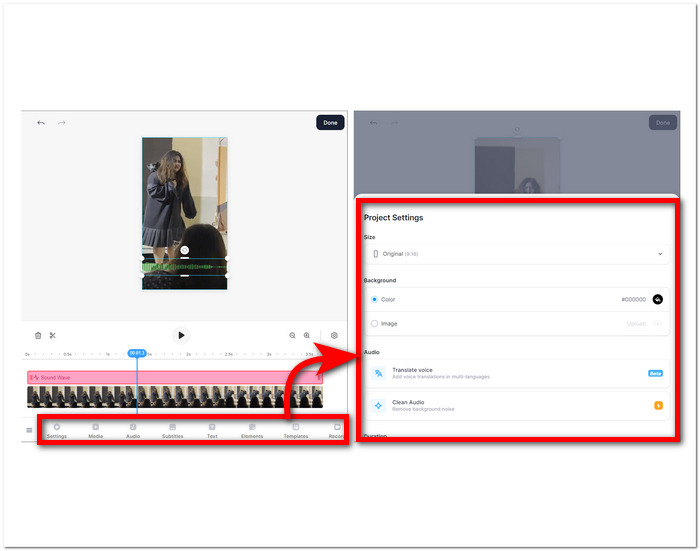
الخطوة 4. عندما تصبح راضيًا عن تعديلاتك، انقر فوق منجز وتابع للنقر على تصدير أو تحميل زر لحفظ الفيديو الخاص بك.
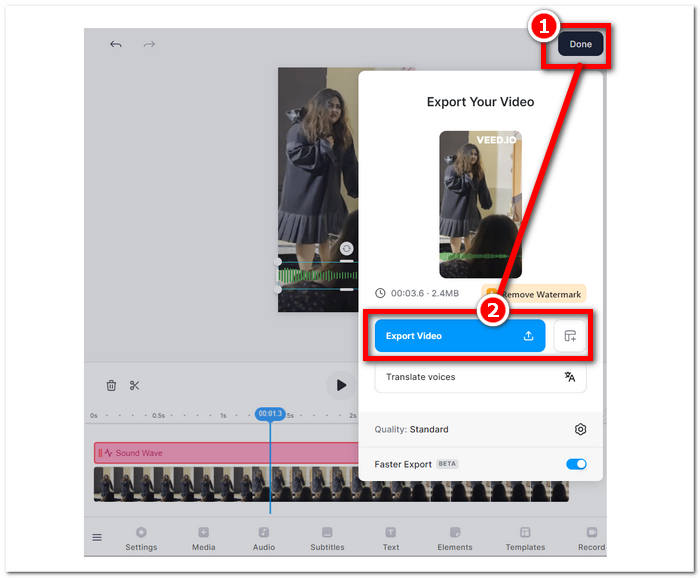
ستساعدك هذه الإرشادات على تحسين جودة أفلامك المنقطة دون الحاجة إلى الدفع مقابل برامج إضافية. جرب تقنيات مختلفة لمعرفة أيها يناسب أهدافك لتحسين جودة وخصوصية مقاطع الفيديو الخاصة بك.
الجزء 3. كيفية جعل الفيديو أقل بكسلًا على نظامي التشغيل Windows وMac
1. محول الفيديو النهائي
مقدمة محول الفيديو النهائي، مجموعة أدوات فيديو شاملة مصممة لإحداث ثورة في تجربة الوسائط المتعددة لديك. تتيح لك هذه الأداة القوية تحويل مقاطع الفيديو والملفات الصوتية وتحسينها وضغطها وتحريرها بسلاسة، وكل ذلك بسرعة فائقة. سواء كنت تتطلع إلى تحويل تنسيق مقاطع الفيديو الخاصة بك، أو تحسين الجودة المرئية والصوتية، أو تقليل أحجام الملفات دون المساس بالجودة، أو إضافة تلك اللمسة الاحترافية من خلال التحرير السلس، فإن مجموعة أدوات الفيديو الشاملة لدينا توفر لك كل ما تحتاجه. استمتع بتجربة الراحة التي توفرها منصة واحدة متعددة الاستخدامات تلبي جميع احتياجات الوسائط المتعددة الخاصة بك، مما يضمن الكفاءة دون المساس بالسرعة أو الجودة.
خطوات استخدام Video Converter Ultimate:
الخطوة 1. قم بإعداد البرنامج وتشغيله على جهاز الكمبيوتر الخاص بك.
الخطوة 2. على الواجهة الرئيسية، حدد موقع صندوق الأدوات القسم، وتحت ذلك انقر على محسن الفيديو.
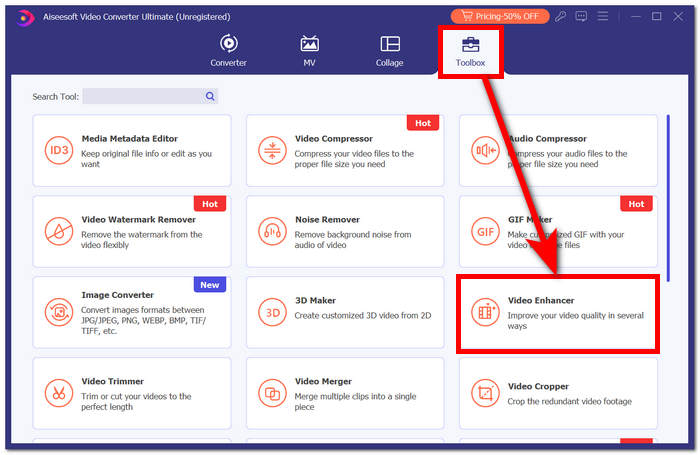
الخطوه 3. انقر + لإضافة فيديو إلى Video Enhancer.
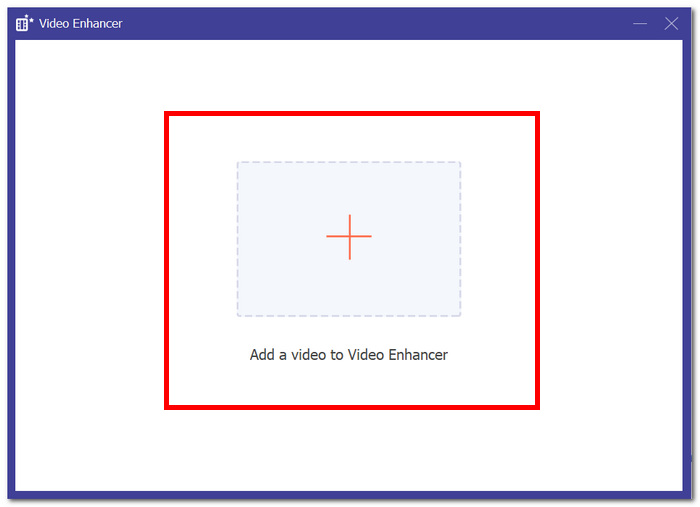
الخطوة 4. ستكون الخطوة الأخيرة هي ضبط إعداداتك لتحسين الفيديو الخاص بك. أنت تستطيع دقة عاليةو و معاينة. عندما تكون راضيًا عن التغييرات، انقر فوق تحسين زر لتصدير وحفظ الفيديو غير المقسم على جهاز الكمبيوتر الخاص بك.

مع تجربة FVC Video Converter Ultimate، تلبي الراحة التي توفرها منصة واحدة متعددة الاستخدامات جميع احتياجات الوسائط المتعددة الخاصة بك، مما يضمن الكفاءة دون المساس بالسرعة أو الجودة.
2. برنامج Aiseesoft لإصلاح الفيديو
برنامج Aiseesoft لإصلاح الفيديو يعد حلاً قويًا لاستعادة مقاطع الفيديو التي تعاني من البيانات المفقودة والتالفة والفيديو المنقسم. لا يتطلب هذا البرنامج القوي سوى نموذج فيديو بنفس التنسيق لاستعادته. البرنامج سهل الاستخدام ويمكنه إصلاح مجموعة متنوعة من تنسيقات الفيديو، بما في ذلك MP4 وMOV وAVI وWMV وFLV. يمكنه أيضًا إصلاح مقاطع الفيديو التالفة والمقطعة وهجمات الفيروسات وأخطاء نظام الملفات. يعد Aiseesoft Video Repair أداة رائعة لأي شخص قام بإتلاف مقطع فيديو عن طريق الخطأ أو يحتاج إلى إصلاح مقطع فيديو تالف بسبب مشكلة في الأجهزة أو البرامج.
خطوات استخدام Aiseesoft Video Repair:
الخطوة 1. من موقعهم على الويب، قم بتنزيل البرنامج وتشغيله على جهاز الكمبيوتر الخاص بك بعد التثبيت.
الخطوة 2. في واجهة البرنامج، قم بإضافة ملف الفيديو المقسم الخاص بك عن طريق النقر فوق اللون الأحمر + الموجود على اليسار، ثم أضف نموذج فيديو بالنقر فوق اللون الأرجواني + زر على اليمين.
الخطوه 3. بعد إضافة مقاطع الفيديو المنقطة وعينات الفيديو، انقر فوق بصلح لبدء العملية، ثم انقر فوق معاينة للتحقق من الجودة.
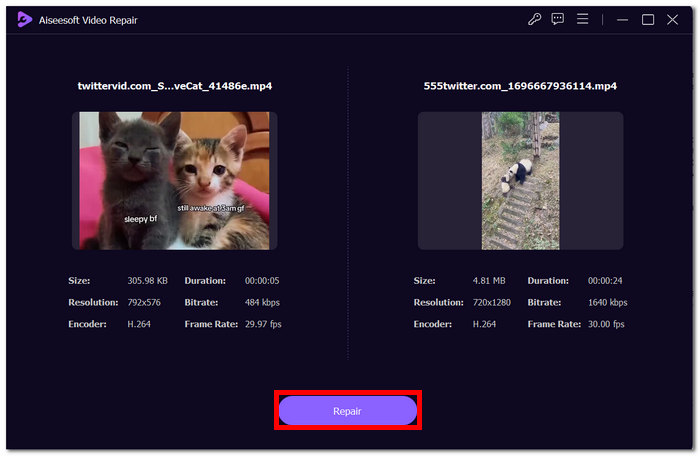
الخطوة 4. بمجرد أن تكون راضيًا عن النتائج، انقر فوق حفظ لحفظ الفيديو الذي تم إصلاحه الآن.
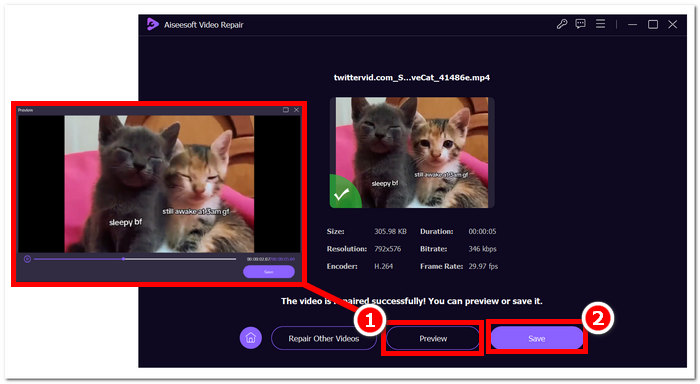
توفر واجهته سهلة الاستخدام وقدراته المتقدمة طريقة سريعة وفعالة لإحياء مقاطع الفيديو المخترقة، مما يجعله أداة سهلة الاستخدام لإصلاح الفيديو.
الجزء 4. الأسئلة الشائعة حول إصلاح الفيديو المنقطة
هل يمكن إصلاح البيكسل؟
نعم، غالبًا ما يمكن إصلاح البكسل باستخدام طرق وأدوات مختلفة. سواء من خلال المنصات عبر الإنترنت أو برامج تحرير الفيديو أو الخوارزميات المتخصصة، هناك طرق لمعالجة البيكسلات وتحسين الجودة الإجمالية للفيديو. قد تعتمد فعالية المحلول على شدة البكسل والسبب الجذري له.
لماذا يحدث البيكسل؟
يحدث البكسل بسبب عوامل مختلفة، بما في ذلك مقاطع الفيديو ذات الدقة المنخفضة، والتي تحتوي على عدد أقل من البكسلات، مما يجعل وحدات البكسل الفردية أكثر وضوحًا، خاصة عند تمديدها أو عرضها بتنسيقات أكبر. تحتوي مقاطع الفيديو ذات الدقة المنخفضة على عدد أقل من وحدات البكسل، مما يجعل وحدات البكسل الفردية أكثر وضوحًا، خاصة عند تمديدها أو عرضها بتنسيقات أكبر. يمكن أن يؤدي تحويل مقاطع الفيديو بين تنسيقات أو برامج ترميز مختلفة إلى البيكسلات إذا لم يتم إجراؤها بشكل صحيح، حيث قد يتم فقدان بعض المعلومات. يعد فهم السبب المحدد للبيكسل أمرًا بالغ الأهمية في تحديد الطريقة الأكثر فعالية لإصلاحه.
هل يؤدي تحسين جودة الفيديو إلى إصلاح بكسلات الفيديو؟
نعم، غالبًا ما يساعد تحسين جودة الفيديو بشكل عام في حل مشكلات البكسل. ومن خلال معالجة عوامل مثل الدقة والضغط وتحويل الشفرة، يمكنك تحسين الوضوح وتقليل رؤية وحدات البكسل الفردية. زيادة دقة الفيديويعد ضبط إعدادات الضغط واستخدام معدات تسجيل عالية الجودة أثناء إنتاج الفيديو من الاستراتيجيات الفعالة لتحسين جودة الفيديو وتخفيف البكسل. ومع ذلك، فإن نجاح هذه الأساليب يعتمد على الجودة الأولية للفيديو ومدى البيكسل الموجود.
خاتمة
يعد إصلاح مقاطع الفيديو ذات البكسلات عبر الإنترنت مجانًا مهارة يسهل الوصول إليها ويمكنها رفع جودة المحتوى الخاص بك. سواء اخترت منصات سهلة الاستخدام مثل Google Photos أو أدوات متخصصة مثل Fix. يمكّنك إصلاح البكسل لإتقان الفيديو من إنتاج مقاطع فيديو بمرئيات شديدة الوضوح. تذكر أن تفهم أسباب البيكسلات، واستكشف الأدوات المختلفة عبر الإنترنت، وقم بتنفيذ التقنيات اليدوية لضمان جودة الفيديو المثالية في المشاريع المستقبلية. قل وداعًا للبيكسل ومرحبًا بتجربة مشاهدة أكثر سلاسة ومتعة!



 محول الفيديو النهائي
محول الفيديو النهائي مسجل الشاشة
مسجل الشاشة



